Wenn Sie versuchen, auf eine bestimmte Webseite zuzugreifen, eine Web-App zu starten, die neuesten Updates zu installieren oder irgendetwas zu tun, das eine Internetverbindung erfordert, erhalten Sie manchmal einen seltsamen Fehler. Dieser Fehler kann bedeuten, dass das Gerät oder die Ressource, auf die Sie zugreifen möchten, nicht reagiert. Mal sehen, wie Sie dieses Problem lösen können.
Behebung: Ihr Computer scheint korrekt konfiguriert zu sein, aber das Gerät oder die Ressource reagiert nicht
Führen Sie die Netzwerkproblembehandlung aus
Führen Sie die integrierte Netzwerk-Fehlerbehebung aus und prüfen Sie, ob das Tool Ihre Netzwerkprobleme erkennen und beheben kann.
- Gehen Sie zu Einstellungen .
- Klicken Sie auf System .
- Wählen Sie Problembehandlung aus .
- Scrollen Sie nach unten zu Andere Fehlerbehebungen .
- Wählen Sie dann die Problembehandlungen für Internetverbindungen und Eingehende Verbindungen aus und führen Sie sie aus .

Browser-Proxy-Einstellungen deaktivieren
Deaktivieren Sie die Proxy-Server-Einstellungen Ihres Browsers und prüfen Sie, ob diese Lösung das Problem löst.
- Gehen Sie zu Einstellungen .
- Wählen Sie Netzwerk und Internet aus .
- Scrollen Sie nach unten zu Proxy .
- Deaktivieren Sie die manuelle und automatische Proxy-Einrichtung .
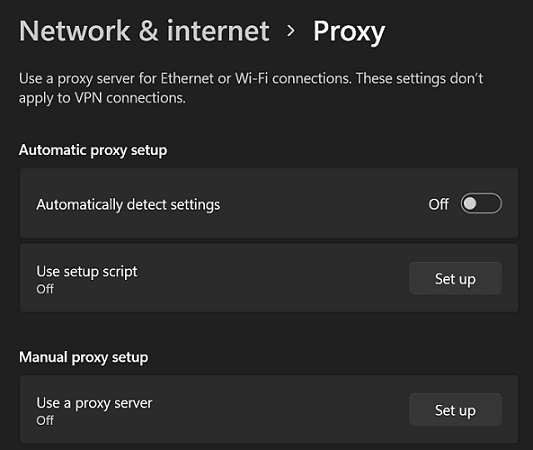
- Starten Sie Ihren Browser neu und prüfen Sie, ob der Fehler weiterhin besteht.
Deaktivieren Sie den Energiesparmodus für Ihren Netzwerkadapter
- Öffnen Sie den Geräte-Manager .
- Erweitern Sie Netzwerkadapter .
- Klicken Sie dann mit der rechten Maustaste auf Ihren aktuellen Netzwerkadapter .
- Wählen Sie Eigenschaften aus .
- Klicken Sie auf die Registerkarte Energieverwaltung .
- Deaktivieren Sie das Kontrollkästchen Energiesparmodus, um zu verhindern, dass Ihr PC den Netzwerkadapter ausschaltet.
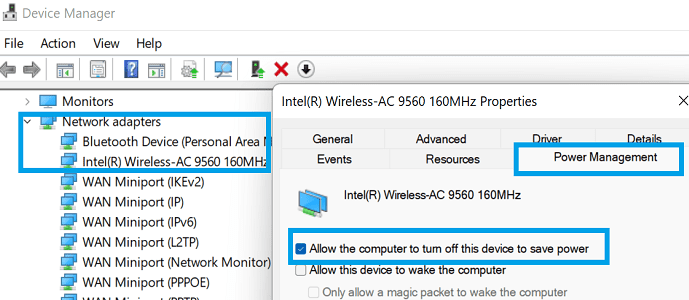
- Speichern Sie die Einstellungen und versuchen Sie es erneut.
Aktualisieren Sie Ihre Netzwerktreiber
- Gehen Sie zurück zum Geräte-Manager .
- Klicken Sie mit der rechten Maustaste auf Ihren Netzwerkadapter .
- Wählen Sie Treiber aktualisieren aus .
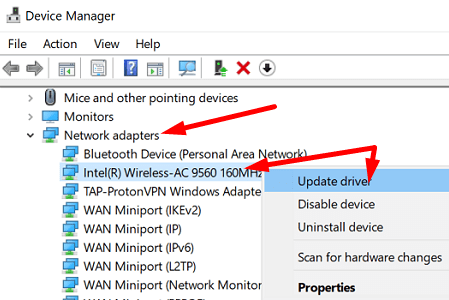
- Wenn das Problem weiterhin besteht, klicken Sie erneut mit der rechten Maustaste auf Ihren Netzwerkadapter.
- Wählen Sie Gerät deinstallieren aus .
- Starten Sie Ihren Computer neu, um den Netzwerktreiber neu zu installieren.
Bereinigen Sie Ihr DNS
Bereinigen Sie Ihren DNS, um Ihre Netzwerkverbindung zu aktualisieren.
- Starten Sie die Eingabeaufforderung als Administrator.
- Führen Sie die folgenden Befehle nacheinander aus:
ipconfig /flushdnsipconfig /registerdnsnetsh winsock resetnetsh int ip resetipconfig /renew
- Beenden Sie die Eingabeaufforderung.
- Starten Sie Ihren Computer neu und überprüfen Sie die Ergebnisse.
Wenn das Problem weiterhin besteht, trennen Sie Ihren Router und lassen Sie ihn eine Minute lang vom Stromnetz getrennt. Schließen Sie das Gerät dann wieder an und überprüfen Sie Ihre Verbindung.
Ändern Sie Ihre DNS-Einstellungen
Ändern Sie Ihre DNS-Servereinstellungen und wechseln Sie zu den Standard-DNS-Adressen von Google.
- Gehen Sie zur Systemsteuerung .
- Wählen Sie Netzwerk und Internet aus .
- Wählen Sie dann Netzwerk- und Freigabecenter .
- Klicken Sie auf Adaptereinstellungen ändern .
- Wählen Sie Ihre Verbindung aus.
- Klicken Sie auf die Registerkarte Netzwerk .
- Gehen Sie zu Erweitert .
- Wählen Sie die Registerkarte DNS aus .
- Wählen Sie dann Folgende DNS-Serveradressen verwenden aus .
- Stellen Sie den DNS-Server 8.8.8.8 als Ihr bevorzugtes Netzwerk ein.
- Stellen Sie den DNS-Server 8.8.4.4 als Ihr alternatives DNS-Netzwerk ein.
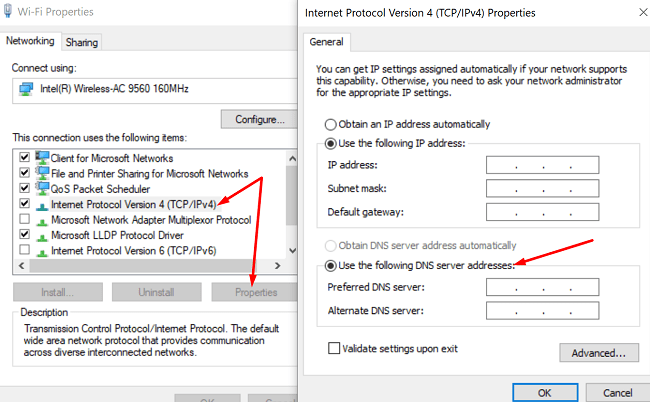
- Speichern Sie die Einstellungen und prüfen Sie, ob Sie immer noch denselben Fehler erhalten.
Fazit
Wenn Ihr Computer richtig konfiguriert ist, das Gerät oder die Ressource jedoch nicht reagiert, führen Sie die Netzwerkproblembehandlung aus. Deaktivieren Sie dann die Proxy-Einstellungen Ihres Browsers und deaktivieren Sie den Energiesparmodus für Ihren Netzwerkadapter. Aktualisieren Sie außerdem Ihren Netzwerktreiber oder installieren Sie ihn neu. Wenn das Problem weiterhin besteht, löschen Sie Ihr DNS und ändern Sie Ihre DNS-Einstellungen so, dass die Standard-DNS-Serveradressen von Google verwendet werden.
Konntest du das Problem lösen? Klicken Sie auf die Kommentare unten und teilen Sie uns mit, welche Lösung für Sie funktioniert hat.



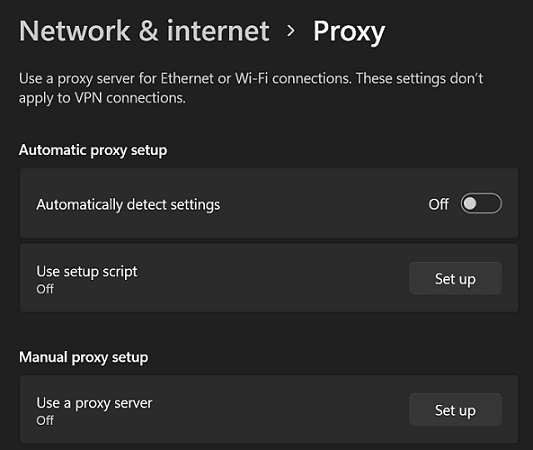
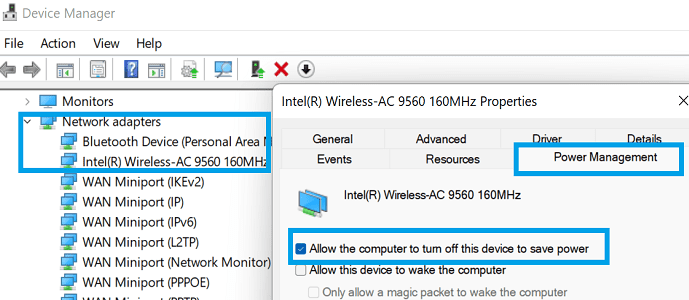
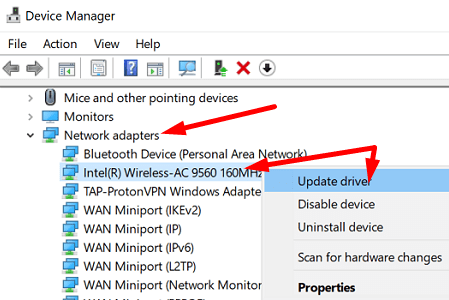
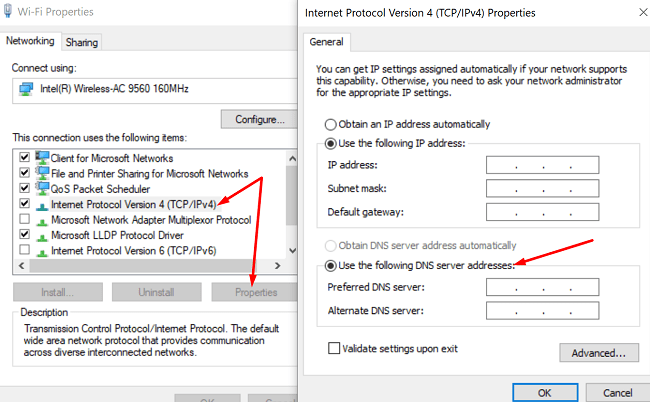





















![So deaktivieren Sie Benachrichtigungen in Microsoft Teams [AIO] So deaktivieren Sie Benachrichtigungen in Microsoft Teams [AIO]](https://cloudo3.com/resources8/images31/image-2249-0105182830838.png)





![Bedingte Formatierung basierend auf einer anderen Zelle [Google Tabellen] Bedingte Formatierung basierend auf einer anderen Zelle [Google Tabellen]](https://cloudo3.com/resources3/images10/image-235-1009001311315.jpg)